Recursos disponíveis com firmware “C” versão 1.30
Os novos recursos disponíveis com o firmware da câmera “C” versão 1.30 são descritos abaixo.
Memorandos de voz (somente Z 6II)
Uma opção [ ] foi adicionada às funções que podem ser atribuídas ao [ ] por meio da configuração personalizada f2 [ ]. Na função [ ], o botão de gravação de filme pode ser usado para gravar e reproduzir memos de voz de até 60 segundos enquanto uma imagem é exibida. 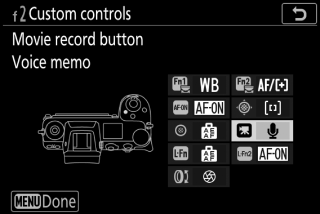
Gravação de memorandos de voz
-
Selecione [ ] para a configuração personalizada f2 [ ] > [ ].
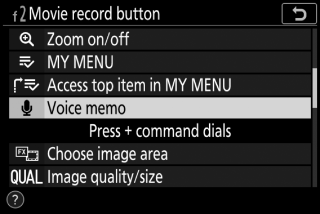
-
Selecione o modo de reprodução e exiba uma imagem à qual deseja adicionar um memorando de voz.
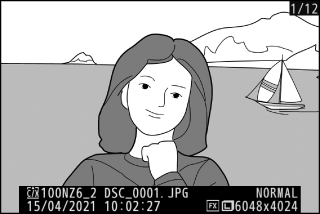
-
Pressione e segure o botão de gravação de filme.
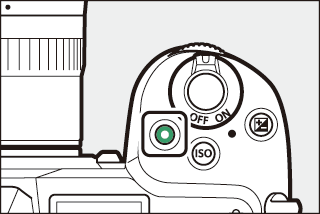
-
A gravação continuará enquanto o botão for pressionado.
-
Um ícone b é exibido durante a gravação.
-
-
Solte o botão de gravação de filme para encerrar a gravação.
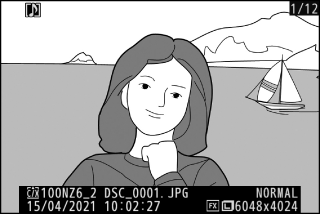
-
As imagens com memorandos de voz são indicadas por ícones h .
-
A gravação termina automaticamente após 60 segundos.
-
-
Memos de voz não podem ser adicionados a fotos com memorandos existentes (indicados pelos ícones h ). Exclua o memorando existente antes de tentar gravar um novo memorando.
-
Você não pode ver outras imagens ou usar os controles de toque enquanto a gravação estiver em andamento.
-
A gravação terminará se você:
-
pressione o botão O ,
-
sair do modo de reprodução ou
-
desligue a câmera.
-
-
A gravação pode terminar se você pressionar o botão de liberação do obturador ou operar outros controles da câmera.
-
Os memos de voz não podem ser gravados em cartões de memória SD se os cartões estiverem bloqueados (protegidos contra gravação).
Memos de voz para fotos tiradas com [ ] ou [ ] selecionado para [ ] no menu de disparo de fotos serão adicionados às fotos em ambos os cartões de memória.
Os memorandos de voz têm nomes de arquivo no formato “DSC_ nnnn .WAV”, onde nnnn é um número de quatro dígitos copiado da imagem à qual o memorando de voz está associado.
-
Memos de voz para fotos tiradas com [ ] selecionado para [ ] no menu de fotografia têm nomes de arquivo no formato “_DSC nnnn .WAV”.
-
Em vez de “DSC”, os memorandos de voz para fotos nomeadas por meio de [ ] no menu de disparo de fotos terão o mesmo prefixo de três letras que as fotos às quais estão associadas.
Reproduzindo memorandos de voz
-
Selecione [ ] para a configuração personalizada f2 [ ] > [ ].
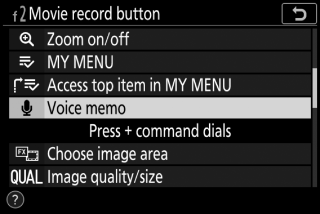
-
Selecione o modo de reprodução e exiba uma imagem com um ícone h .
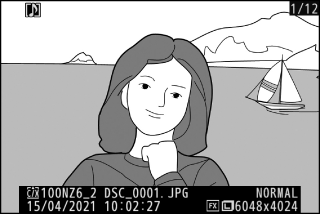
-
Pressione o botão de gravação de filme.
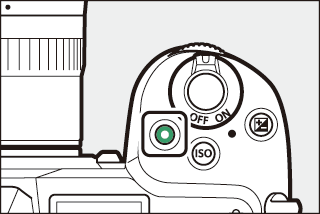
-
A reprodução do memorando de voz será iniciada.
-
-
Pressione o botão de gravação de filme novamente.
-
A reprodução do memorando de voz terminará.
-
-
O zoom de reprodução é desativado durante a reprodução do memorando de voz.
-
A reprodução terminará se você:
-
veja outras fotos,
-
pressione o botão O ,
-
sair do modo de reprodução ou
-
desligue a câmera.
-
-
A reprodução pode terminar se você pressionar o botão de liberação do obturador ou operar outros controles da câmera.
-
A proteção de imagens também protege quaisquer memorandos de voz associados. A proteção não pode ser aplicada separadamente.
-
Os memorandos de voz não estão incluídos nas fotos enviadas para um computador ou servidor ftp usando um WT-7. Os memorandos de voz são listados como arquivos separados quando as imagens são visualizadas no modo de servidor HTTP.
Excluindo memorandos de voz
Pressionar o botão O ao visualizar uma imagem marcada com um ícone h exibe uma caixa de diálogo de confirmação. 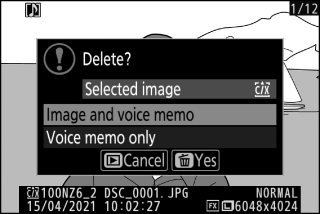
-
Para excluir a imagem e o memorando de voz, realce [ ] e pressione O .
-
Para excluir apenas o memorando de voz, realce [ ] e pressione O .
-
Para retomar a reprodução sem excluir nenhum dos arquivos, pressione K .
-
A exclusão de fotos exclui quaisquer memorandos de voz associados.
-
Com imagens de formato duplo, você pode optar por excluir o memorando de voz apenas da imagem no cartão no slot atual, o que pode ser feito escolhendo [ ] e depois [ ].
Opções de memorando de voz
O menu de configuração agora oferece um item [ ] contendo as seguintes opções para gravação e reprodução de memorandos de voz. 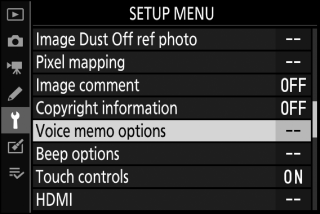
-
[ Controle de ] controla o comportamento do botão de gravação de filme durante a gravação de memo de voz.
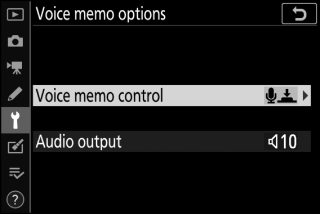
-
[ ] (padrão): A gravação ocorre apenas enquanto o botão de gravação de filme é pressionado e termina quando o botão é liberado.
-
[ ]: Pressione o botão de gravação de filme uma vez para iniciar a gravação e novamente para encerrar a gravação.
-
-
[ ] controla o volume de reprodução do memorando de voz.
-
[ ]: Escolha o volume no qual os memorandos de voz são reproduzidos no alto-falante da câmera ou nos fones de ouvido conectados à câmera.
-
[ ]: As memórias de voz não são reproduzidas quando o botão de gravação de filme é pressionado.
-
Configurações de matiz e brilho para retratos
Os itens [ ] foram adicionados aos menus de fotografia e filmagem. As configurações podem ser ajustadas nos eixos de matiz e brilho e os resultados salvos como [ ], [ ] ou [ ]. Os modos salvos podem ser aplicados a novas fotos.
Criando modos de equilíbrio de impressão de retrato
-
Selecione [ ] no menu de disparo de foto ou filme.
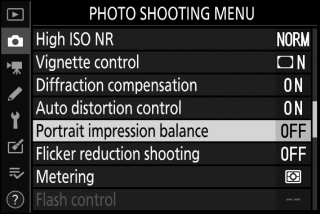
-
Destaque um modo de [ ] a [ ] e pressione 2 .
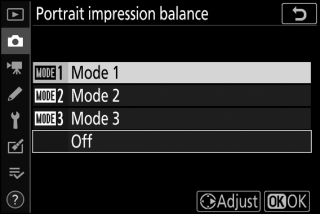
-
As opções para o modo selecionado serão exibidas.
-
-
Ajuste a tonalidade e o brilho.
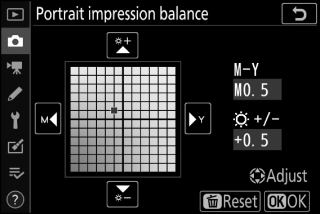
-
Pressione 4 ou 2 para ajustar o matiz no eixo M (magenta)–Y (amarelo). Magenta aumenta à medida que você se move em direção a M, âmbar (amarelo) à medida que você se move em direção a Y.
-
Pressione 1 ou 3 para ajustar o brilho. O brilho aumenta à medida que os valores aumentam e diminui à medida que diminuem.
-
Os valores selecionados são exibidos à direita da grade.
-
Para restaurar as configurações padrão, pressione o botão O
-
-
Salve as alterações.
-
Pressione J para salvar as alterações e sair para os menus.
-
Os modos que foram alterados dos valores padrão são indicados por asteriscos (“ U ”).
-
Repita as etapas 1 a 4 para criar modos adicionais.
-
-
Destaque [ ], [ ], [ ] ou [ ] na tela [Bala de ] e pressione J
-
O modo selecionado será aplicado a todas as fotos subsequentes.
-
Selecionar [ ] (a configuração padrão) desativa o equilíbrio de impressão de retrato.
-
-
[ ] não estará disponível se:
-
[ ] ou [ ] está selecionado para [ ] ou
-
[ ] ou [ ] é selecionado para [ ] > [ ] > [ ] no menu de configuração.
-
-
Os valores selecionados para o equilíbrio de impressão de retrato não podem ser visualizados na tela de reprodução da câmera, na tela [ ] no menu de retoque ou no software NX Studio da Nikon.
-
As configurações de equilíbrio de impressão de retrato para imagens existentes não podem ser alteradas usando o NX Studio ou o item [ ] no menu de retoque.

